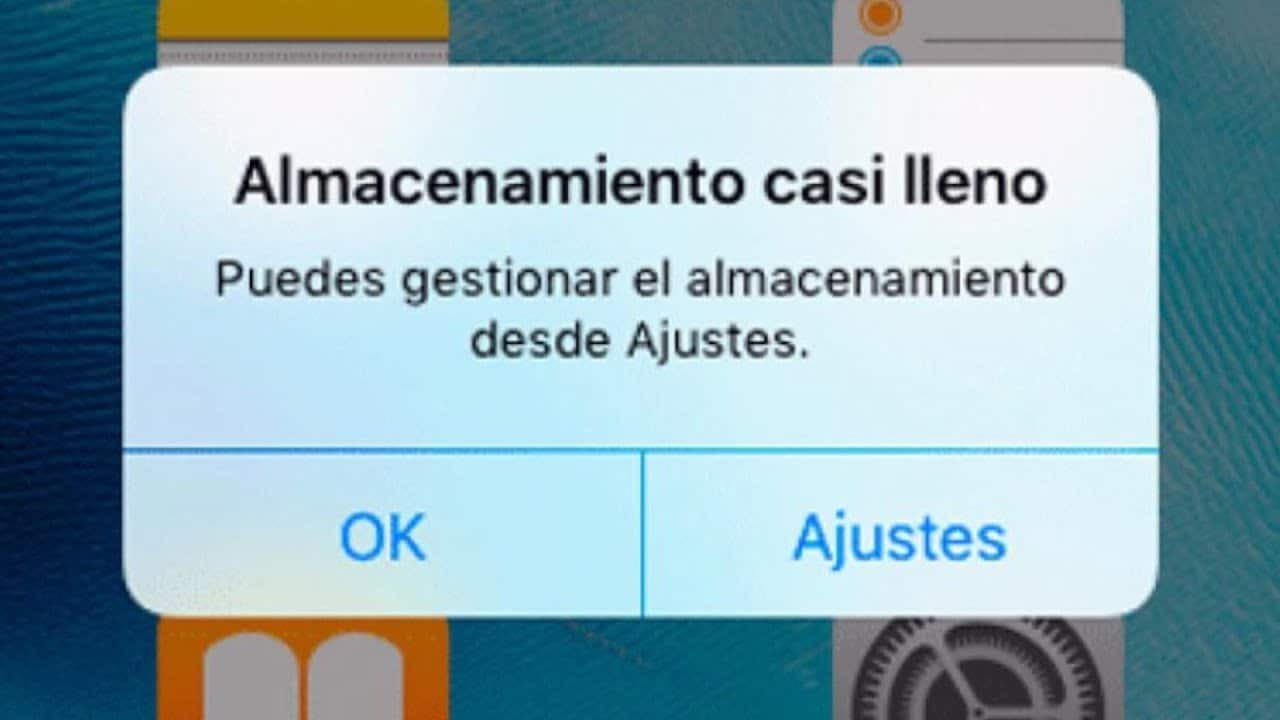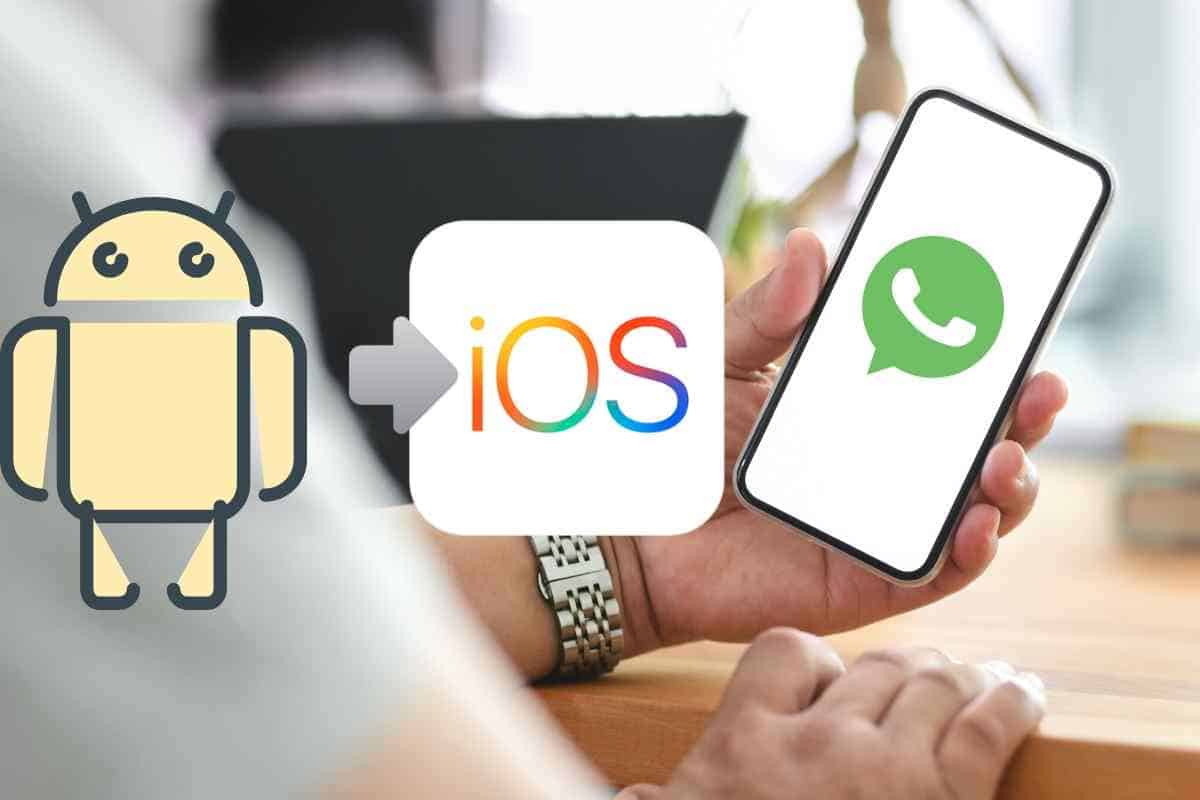Realizar un respaldo de tus archivos es una decisión inteligente. De esta manera, evitas perder recuerdos valiosos como fotografías y vídeos junto a tus seres queridos. En este artículo puedes aprender a realizar una copia de seguridad iPhone en disco duro externo con Windows. Descubre la manera más sencilla de hacerlo.
Índice
¿Cómo hacer copia de seguridad iPhone en disco duro externo?
A fin de respaldar y proteger la información que más te interesa o liberar memoria del iPhone, debes conocer las alternativas disponibles. A continuación, se mencionan las herramientas perfectas para realizar la copia de seguridad de tu iPhone en un disco duro externo. Disfruta de tus mejores opciones y elige la mejor:
iTools para Windows/Mac
Se trata de una herramienta bastante completa que permite la administración de dispositivos iOS. Además, facilita la transferencia y respaldo de copias de seguridad en una amplia variedad de dispositivos iOS. Por ejemplo, iPhone, iPad y iPod. Esta herramienta se puede instalar en un ordenador con sistema operativo Mac y Windows.
Puede buscar iTools en youtube para ver como descargarlo.
Con iTools se puede realizar una copia de seguridad de distintos tipos de archivos. Por ejemplo, música, vídeos, imágenes, fotos, aplicaciones, archivos, contactos, etc. Es necesario que descargues iTools, puedes hacerlo desde las tiendas oficiales como Google Play Store.
A continuación, se explican los pasos para poder realizar la copia de seguridad de iPhone en un disco duro externo con iTools.
Copia de seguridad por carpetas
Es posible realizar una copia de seguridad de carpetas específicas. Por ejemplo, es posible que quieras hacer un respaldo de vídeos o fotografías solamente. En ese caso, los pasos que debes seguir son los siguientes:
- Abre la aplicación iTools en tu ordenador Windows.
- Conecta tu iPhone al ordenador a través del puerto USB.
- Haz clic en tu dispositivo para acceder a las carpetas. Encuentra y selecciona la carpeta de la cual deseas realizar la copia de seguridad.
- Después de seleccionar la carpeta presiona clic sobre la opción “Exportar”. La ubicación para realizar la exportación debe ser el disco duro externo.
- El proceso de exportación puede tardar de acuerdo al tamaño y peso de la carpeta. Al finalizar, ya tienes una copia de seguridad de tus archivos en tu disco duro externo.
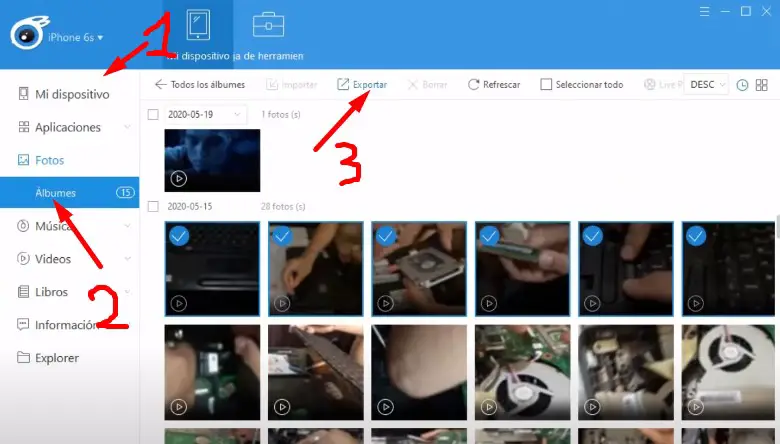
Copia de seguridad completa
Al igual que la copia de seguridad por carpeta, es posible realizar una copia de seguridad completa. Es decir, incluir todos los archivos del iPhone. Los pasos a seguir son los siguientes:
- Conecta tu dispositivo iPhone al ordenador Windows.
- Abre el dispositivo para acceder a las carpetas y ubica el icono de “Administrador de copia de seguridad iTunes”. El cual puedes encontrar en la página “Mi dispositivo”. Haz clic sobre él.
- Seguidamente, haz clic sobre “Copia de seguridad”, ubicada en la página de seguridad y restauración.
- Luego, debes pulsar clic en el botón “Buscar”. En este punto debes elegir la ubicación de la copia de seguridad. En este caso, corresponde al disco duro externo.
- Presiona clic sobre el botón “Aceptar”. Listo, con estos sencillos pasos has creado una copia de seguridad de iPhone en el disco duro externo.
Al tener esta copia de seguridad, puedes traspasar estos archivos a cualquier ubicación que desees. Incluso, puedes utilizar este respaldo al comprar un iPhone nuevo. De esta manera, puedes contar con todos tus archivos en todos tus dispositivos.
Debes saber que iTools cuenta con un apartado de servicio al cliente. Al cual puedes acceder ante cualquier inquietud o para conocer más sobre esta herramienta.
Crear copia de seguridad en Windows con iTunes
iTunes es una tienda de contenidos multimedia y también un reproductor de medios. Permite organizar y reproducir canciones y vídeos, así como comprar artículos multimedia, entre otras acciones. También funciona como una excelente alternativa para realizar una copia de seguridad de tu iPhone.
De hecho, iTunes está configurada de forma predeterminada para realizar una copia de seguridad. La cual se realiza desde el iPhone en la unidad en la cual se instaló Windows 10. Ahora bien, si deseas realizar este respaldo en un disco duro externo, es necesario que sigas ciertos pasos. Ya que, iTunes para Windows no acepta modificar la ubicación predeterminada de la copia de seguridad.
Pasos a seguir para crear copia de seguridad con iTunes
- Conecta al ordenador Windows el disco duro extraíble.
- Al ser reconocido por el ordenador, ubica la carpeta de origen de este disco.
- Ahora, crea en el disco duro una carpeta que se llame “MobileSync”. La ruta para esta carpeta dependerá de la letra de la unidad del disco duro externo. Por ejemplo, si está identificado con la letras “D”, la ruta será D:MobileSync.
- En este punto debes navegar a una ubicación. En caso de que iTunes se haya instalado desde el almacén de Windows 10 la ubicación será: C:NUsuarios;NombreDeUsuario;Apple;MobileSync. Si cuentas con la versión clásica de iTunes para escritorio, la ubicación será: C:NUsuariosUsuarioNombreDeUsuarioAplicaciónDatosRoamingMobileSync.
- A continuación, debes “cortar” la carpeta llamada Backup. La cual se encuentra en la ubicación suministrada en el paso 4. Esta carpeta debes pegarla en la carpeta MobileSync que creaste en el disco duro externo. Debido a ello, la ruta de la carpeta Backup será: D:NMobileSyncBackup.
- Debes ejecutar el símbolo del administrador. Para lograrlo debes escribir CMD en la opción de búsqueda. Luego, debes hacer clic en el botón secundario sobre el símbolo del sistema en los resultados obtenidos. Seguidamente, haz clic en la opción “Ejecutar como administrador”: Aparecerá el control de cuentas de usuario en la pantalla y debes pulsar sobre la opción “Sí” para confirmar.
- Ahora debes ejecutar el comando: MkLink /J «C:NUsersUserNameUserNAppleMobileSyncBackup» «D:MobileSyncBackup». Esto en caso de que iTunes se haya instalado desde la Store. Si se instaló fuera de esta tienda, el comando será: MkLink /J «C:@UsersUserNombreDeUsuarioAppDataRoamingMobileSyncBackup» «D:@MobileSyncBackup».
- Finalmente, conecta tu iPhone al ordenador. Inicia iTunes y crea la copia de seguridad completa.
¿Dónde se guarda copia de seguridad iPhone en Windows?
Para encontrar la copia de seguridad de tu iPhone en Windows debes seguir estos pasos:
- Ubícate en la barra “buscar” en tu ordenador Windows.
- Escribe en la barra “%appdata%” y aparecerá la ubicación de la copia de seguridad. De no aparecer, prueba escribir: “%USERPROFILE%”.
- A continuación, presiona en la tecla “retorno”.
- Luego, presiona doble clic en las carpetas “Apple” o “Apple Computer” > MobileSync > Backup.
La ubicación en Windows es %APPDATA%\Apple Computer\MobileSync. La ruta en Windows XP será: \Documents and Settings\[USERNAME]\Application Data\Apple Computer\MobileSync\Backup. En caso de Windows Vista, 7, 8 y 10 la ruta será: \Users\[USERNAME]\AppData\Roaming\Apple Computer\MobileSync\Backup.
Ahora ya sabes cómo realizar una copia de seguridad iPhone en disco duro externo con Windows. Así como también la ubicación de este respaldo de forma sencilla y rápida.